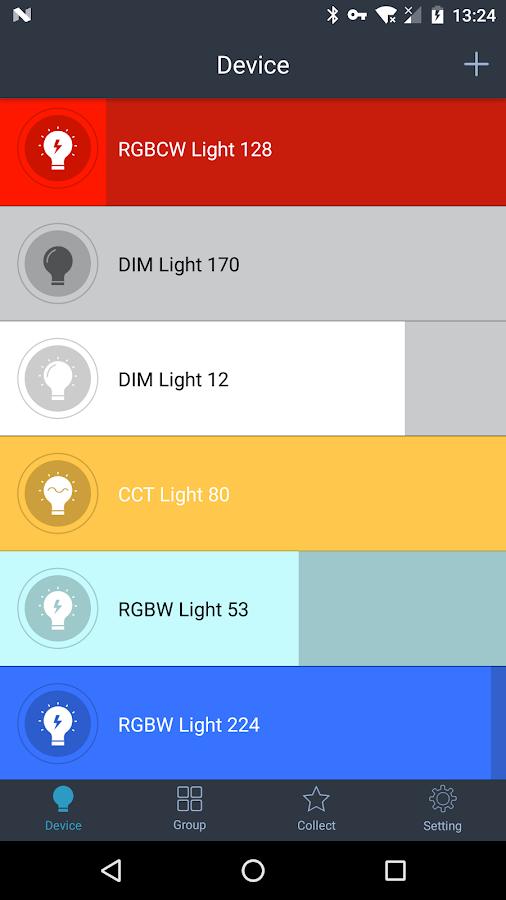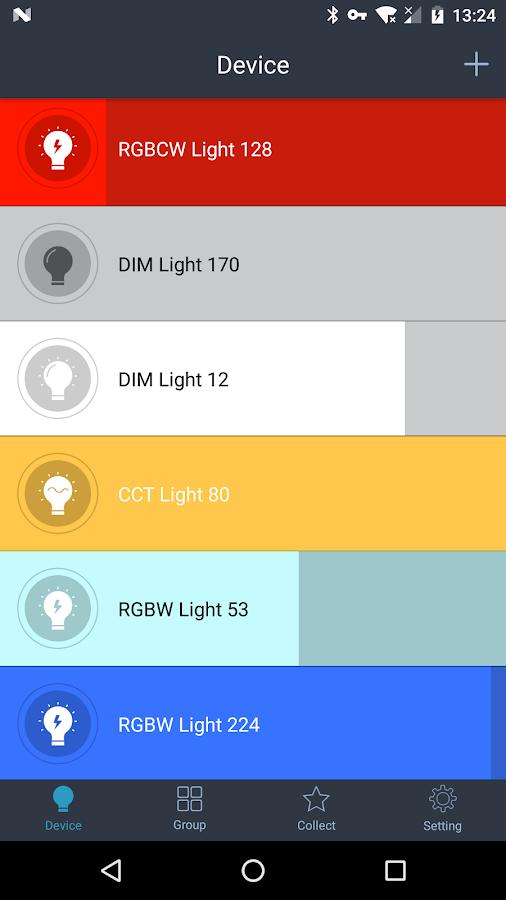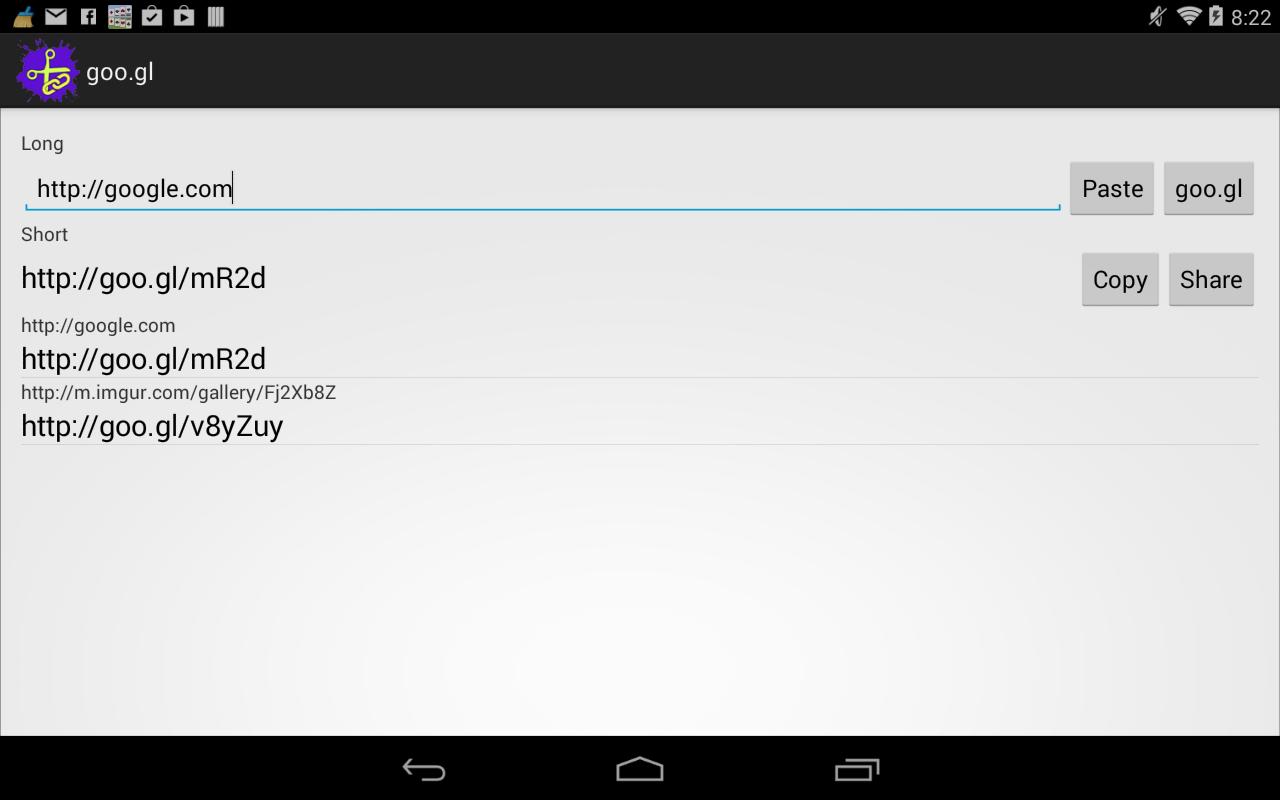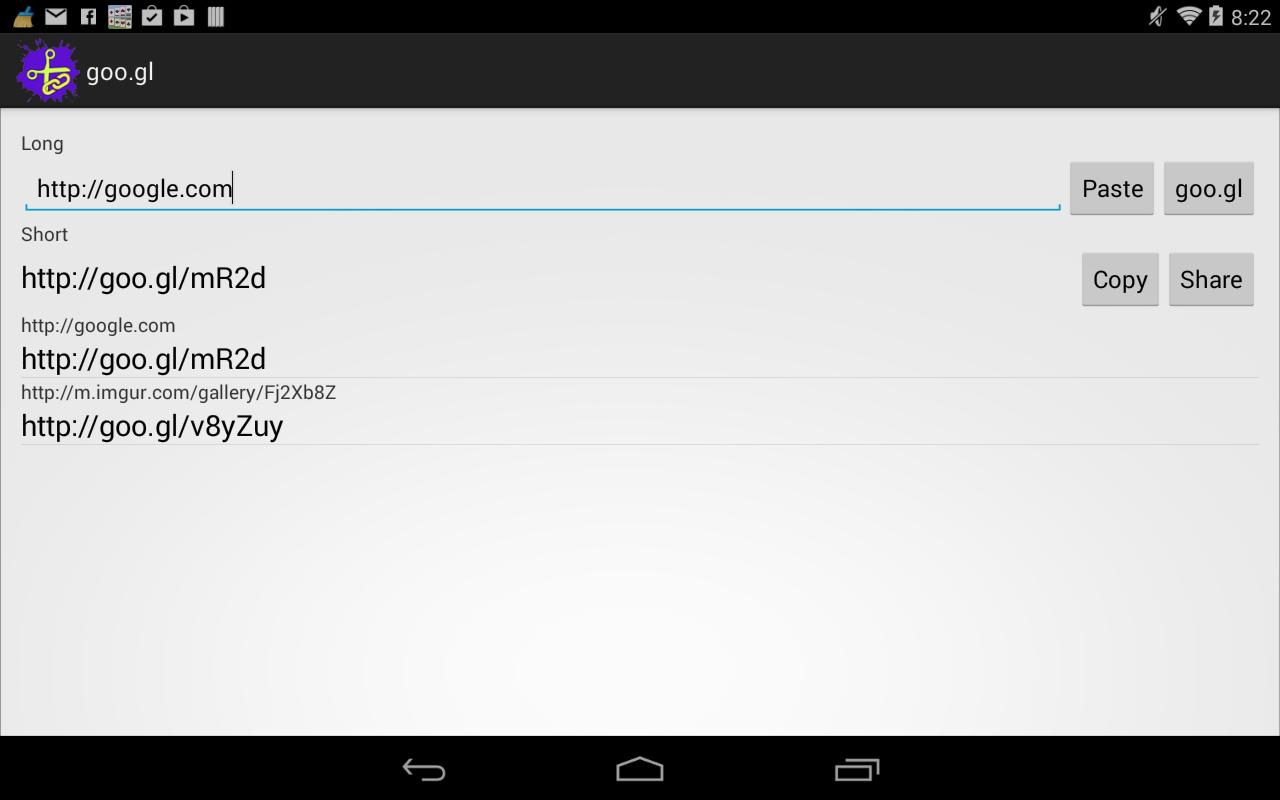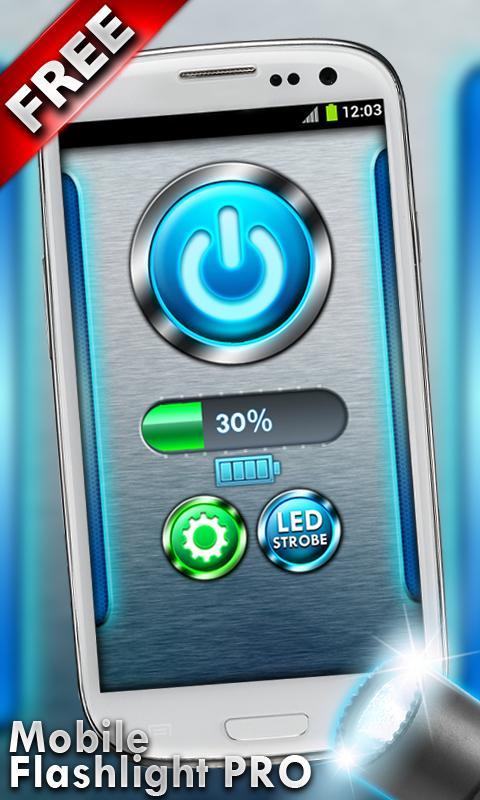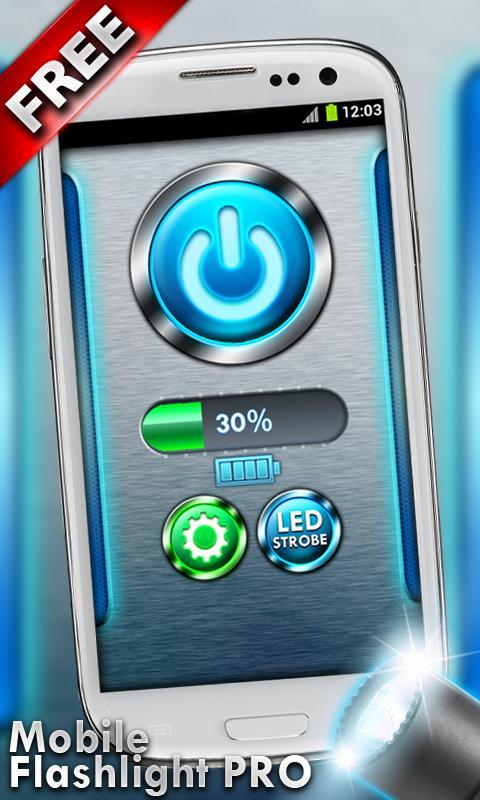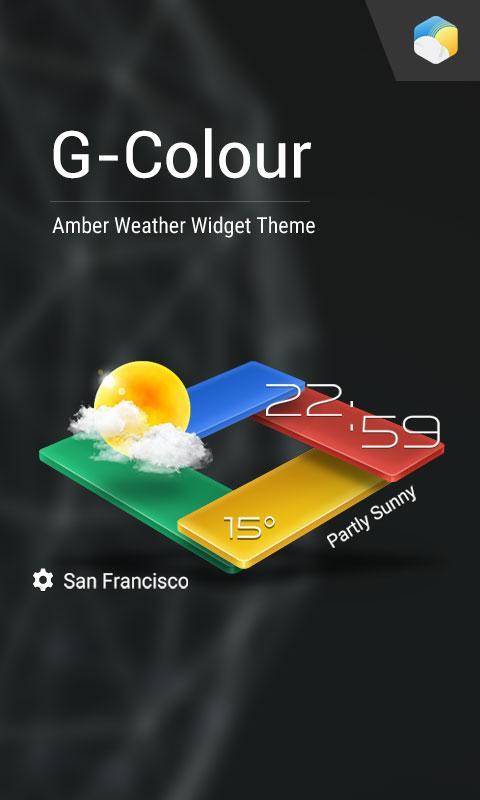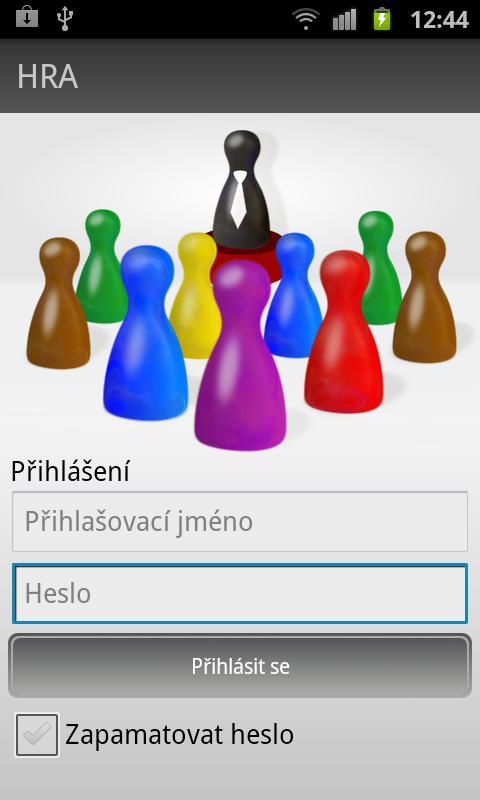يمكن تغيير إعدادات متعددة لجهاز Android الخاص بك في وقت واحد.
يمكن لـ " Scene Switch " تغيير بعض الإعدادات لجهاز Android الخاص بك مرة واحدة وفقًا للمشهد المحدد.
(يرجى ملاحظة أن هناك عناصر إعداد لا تعمل اعتمادًا على إصدار نظام التشغيل Android أو نموذج الجهاز.)
يمكنك عمل 10 مشاهد كحزمة من الإعدادات مثل المنزل والمكتب وما إلى ذلك ، ويمكنك تغييرها للنقر على المشهد في القائمة المنبثقة.
تعتمد عناصر الإعداد التي يمكن تغييرها بواسطة التطبيق على إصدارات ونماذج OS Android.
إذا قمت بتعيين جدول مؤقت لتبديل المشهد ، فسيتم تغيير الإعدادات تلقائيًا في الوقت المحدد بواسطة جدول المؤقت.
[إعدادات يمكن التحكم فيها]
APN ON/OFF ، WI-FI ON/OFF ، تشغيل/إيقاف التشغيل ، وضع التشغيل GPS/OFF ، وضع التشغيل الصامت/OFF ، وضع الاهتزاز ، وضع التشغيل/إيقاف تشغيله ، متزامن تلقائي/إيقاف تشغيله ، الشاشة خارج الوقت ، التدوير التدوير التدوير/الإيقاف على الشاشة/إيقاف تشغيل ، ON/OFF ، تخطي قفل الشريحة على/إيقاف ، وربط Wi-Fi ، وعناصر التحكم في مستوى الصوت ، إلخ.
[إطلاق أداة التطبيق]
يتم التحكم في هذا التطبيق بواسطة القطعة أساسا. يمكنك إضافة أداة التطبيق هذه إلى سطح المكتب الخاص بك بواسطة -
(1) ملمس طويل على سطح المكتب.
(2) ثم حدد [واجهة المستخدم].
(3) ثم حدد [ Scene Switch ].
إذا كان هذا هو الإطلاق الأول ، فسيتم إنشاء خمسة مشاهد أولية افتراضية. يرجى تعديل اسم المشهد والإعدادات مع وظيفة [Scene Edit].
[عمليات اختيار المشهد]
إذا قمت بالنقر فوق عنصر واجهة المستخدم ، فسيتم عرض قائمة المشهد المنبثقة. يمكنك النقر وتحديد اسم مشهد في القائمة المنبثقة لتغيير المشهد. سيتم تغيير الإعدادات وفقًا للمشهد الذي حددته. يمكنك النقر على شريط إشعار التطبيق إذا تم عرضه.
[تحرير إعدادات المشهد]
عند النقر فوق عنصر واجهة المستخدم مرة واحدة أو شريط الإخطار ، يتم عرض قائمة "اختيار المشهد المنبثقة" وقائمة الخيار. حدد [Scene Edit] من علامة القلم الرصاص في قائمة الخيارات. وانقر فوق مشهد في القائمة المنبثقة. ثم يتم عرض محرر المشهد. يمكنك تحرير إعدادات المشهد.
[ Scene Switch by Timer Schede]
يمكن تبديل المشهد تلقائيًا حسب جدول المؤقت.
عند النقر فوق عنصر واجهة المستخدم مرة واحدة أو شريط الإخطار ، يتم عرض قائمة "اختيار المشهد المنبثقة" وقائمة الخيار. حدد [جدول المؤقت] من علامة الساعة في قائمة الخيارات.
سيتم عرض قائمة جدول المؤقت. واضغط على صف في قائمة الجدول. يمكنك تعيين جدول مؤقت Scene Switch .
[مفتاح نفض الغبار]
يمكنك أيضًا استخدام مفتاح Flick لتغيير المشاهد.
مفتاح Flick هو عرض تراكب حجم الرمز المعروض عبر شاشة التطبيق الأخرى. يمكنك ضبط كل مشهد لكل اتجاه نفض الغبار من ثمانية. إذا قمت بنقر على مفتاح نفض الغبار ، يتم تغيير المشهد. لا يمكن عرض مفتاح النقر إلا بعد وقت محدد عند تشغيل الشاشة أو تهتز الجهاز.
[أزرار العمل على شريط الإخطار]
يمكنك أيضًا تغيير المشهد عن طريق النقر على أزرار الإجراءات التي تظهر عند توسيع شريط الإخطار.
اضبط المشهد لكل من أزرار الحركة الخمسة وانقر لتبديل المشهد. يمكن تبديل المشهد دون فتح حتى في حالة شاشة القفل.
[ملحوظات]
(1) هناك إعدادات لا يمكن التحكم فيها من التطبيق اعتمادًا على نظام التشغيل Android والنموذج المستخدم.
(2) قد يحدث عطل إذا كان تطبيق تغيير الإعداد الآخر يعمل.
(3) قد لا ينعكس إعداد السطوع على الفور.
(4) إذا تم تعيين "أمان قفل الشاشة" ، فلا يمكنك تخطي قفل الشريحة على معظم الأجهزة. أو مفتاح المنزل على الجهاز لا يعمل.
(5) يجب تثبيت هذا التطبيق على ذاكرة داخلية للجهاز ، وليس الوسائط الخارجية مثل بطاقة SD. لا يعرض Android OS عن واجهة المستخدم التي يتم وضعها في الوسائط الخارجية ، بحيث لا يمكنك استخدام عنصر واجهة المستخدم.
(6) يمكنك نقل التطبيق إلى الوسائط الخارجية مثل بطاقة SD (فقط إذا كان OS لديه الوظيفة).
ومع ذلك ، لا ينصح باستخدام التطبيق على التخزين الخارجي لأن خدمة التطبيق قد تصبح غير مستقرة.